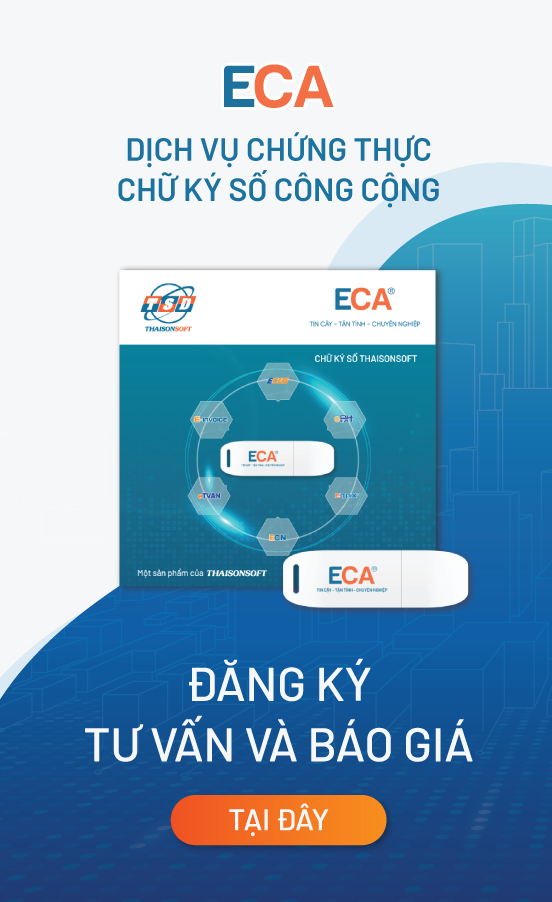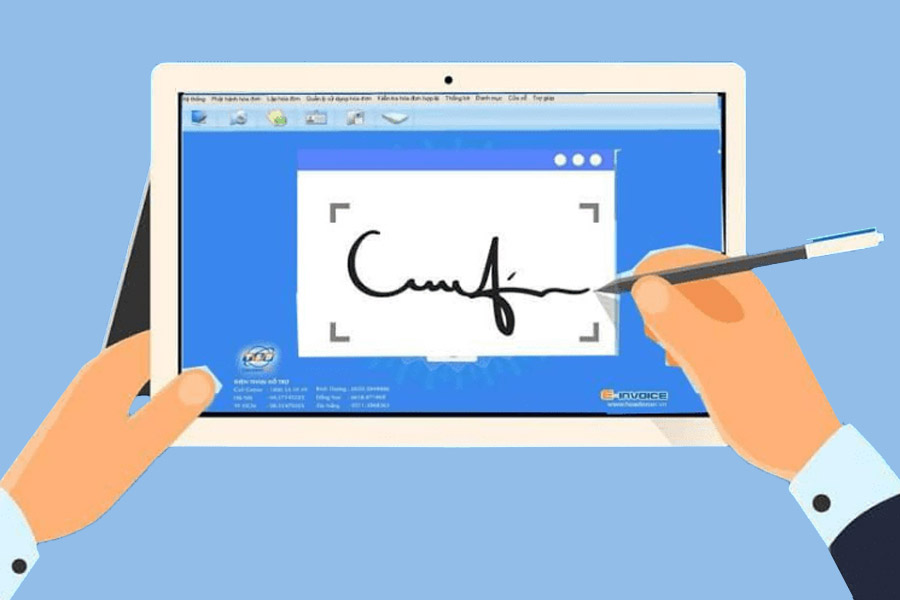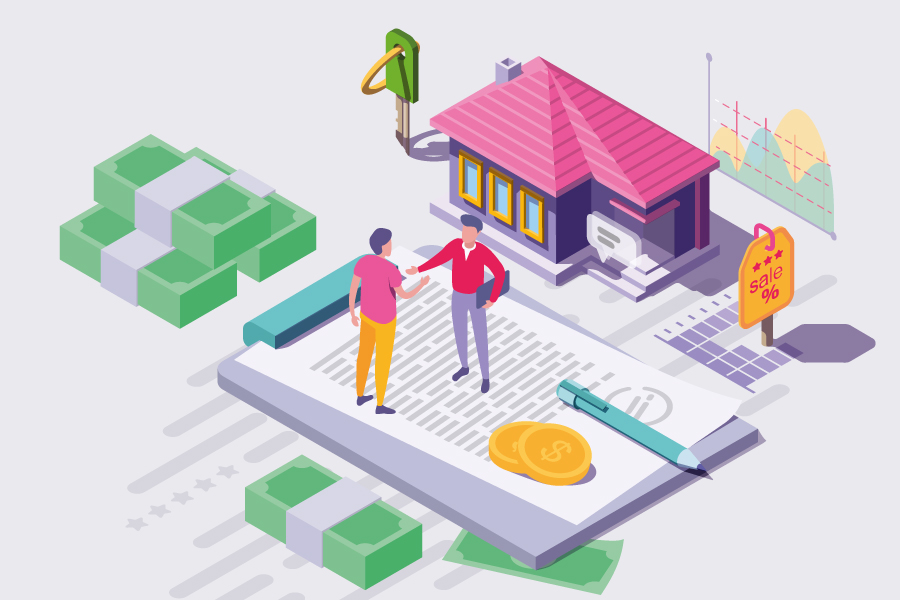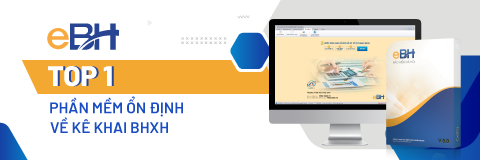Hướng dẫn ký chữ ký số trên file Word trên Phiên bản 2016
File Word là dạng tài liệu văn bản được sử dụng rộng rãi tại các doanh nghiệp và cơ quan. Tuỳ vào tính chất quan trọng mà file Word sẽ yêu cầu được ký chữ ký số để bảo mật. Trong bài viết này, ECA sẽ hướng dẫn quý khách thực hiện ký số trên file Word phiên bản 2016 phổ biến.
| Mục lục: 1. Tầm quan trọng của ký chữ ký số trên file Word |
1. Tầm quan trọng của ký chữ ký số trên file Word
File Word thường là định dạng phổ biến dùng để soạn thảo và lưu trữ các văn bản quan trọng như hợp đồng, quyết định, biên bản họp, công văn, báo cáo,... Đây đều là những tài liệu có giá trị pháp lý hoặc liên quan đến vận hành và quản lý của tổ chức.
Chữ ký số trên file Word giữ vai trò bảo đảm tính xác thực và an toàn cho các loại tài liệu điện tử. Khi sử dụng chữ ký số trên các tệp này, người gửi có thể xác minh được rằng nội dung tài liệu là chính chủ, không bị chỉnh sửa sau khi ký, đồng thời khẳng định danh tính người ký một cách rõ ràng.
Không giống như chữ ký viết tay dễ bị làm giả hoặc scan đè lên, chữ ký số được mã hóa bằng công nghệ bảo mật cao, liên kết trực tiếp với chứng thư số của cá nhân hoặc tổ chức. Nhờ đó, bất kỳ thay đổi nào trên nội dung file sau khi ký cũng sẽ bị hệ thống phát hiện và cảnh báo. Điều này giúp ngăn chặn hành vi gian lận, chỉnh sửa trái phép, đảm bảo rằng thông tin trong tài liệu luôn được toàn vẹn và đáng tin cậy.
Ngoài ra, trong thời đại số hóa, việc sử dụng chữ ký số trên file Word còn giúp tiết kiệm thời gian, chi phí in ấn – ký tay – scan, đồng thời tăng tốc quá trình phê duyệt và luân chuyển văn bản giữa các bên. Đặc biệt trong các giao dịch từ xa hoặc giữa nhiều đơn vị khác nhau, chữ ký số không chỉ là một công cụ kỹ thuật mà còn là yếu tố bảo đảm cho sự minh bạch, chuyên nghiệp và tuân thủ pháp luật trong xử lý văn bản.
2. Hướng dẫn ký chữ ký số trên file Word (phiên bản 2016)

Để chuẩn bị ký số, quý khách cần chuẩn bị kết nối thiết bị Token (với chữ ký số USB Token) và máy tính đã cài đặt phần mềm Word 2016 cùng phần mềm quản lý chữ ký số của nhà cung cấp.
Quý khách có thể lựa chọn 2 cách ký số trên file Word là ký số không xác định vị trí và ký số xác định vị trí.
2.1 Hướng dẫn ký số không xác định vị trí trên Word
Với cách ký số này, mục đích ký số sẽ là bảo vệ cho nội dung, tính toàn vẹn cho tài liệu được ký.
Bước 1: Mở tệp Word cần ký số => Chọn File
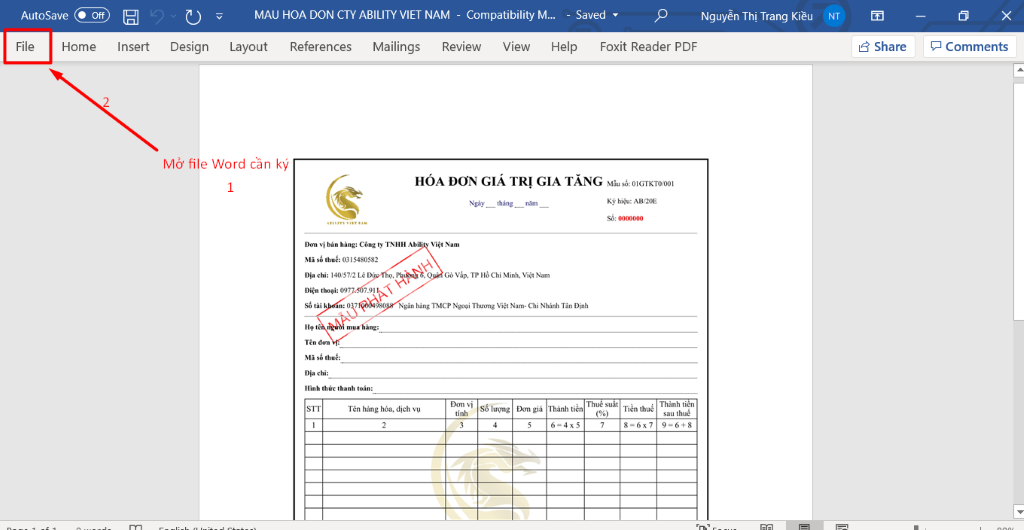
Bước 2: Chọn Info => Chọn Protect document => Chọn Add a digital signature
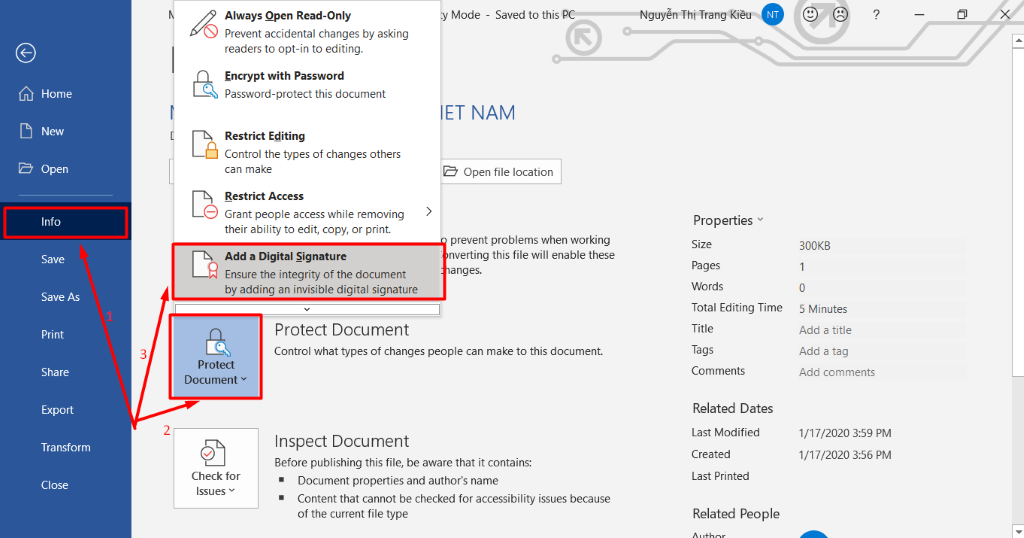
Bước 3: Chọn Approved this document => Chọn Change (Trường hợp có nhiều USB Token đang kết nối trên máy tính => chọn USB Token cần ký hoặc chỉ có 1 USB Token không cần chọn Change)
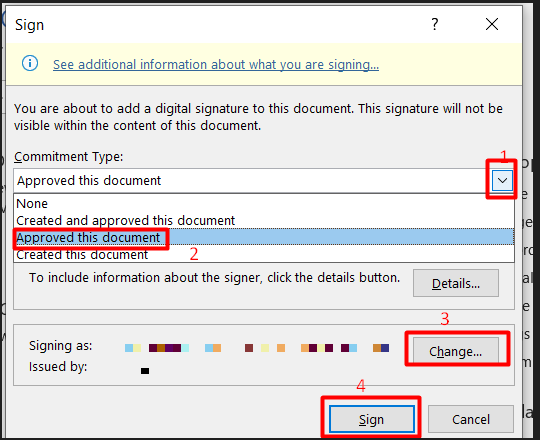
Bước 4: Chọn Sign => Nhập mã pin => Đăng nhập hoàn tất ký số trên file Word
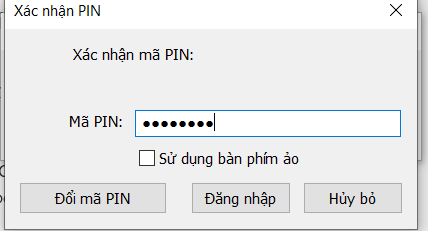
Thông báo thực hiện ký số trên file word thành công. Chọn OK để hoàn tất quá trình ký
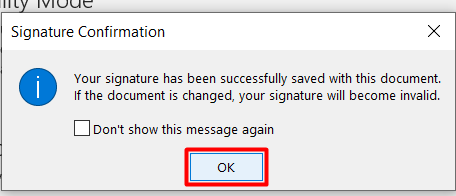
Bước 5: Kiểm tra lại tệp văn bản đã ký
Vào lại File => Chọn Info => Chọn Recoverable signatures xem lại tệp đã ký
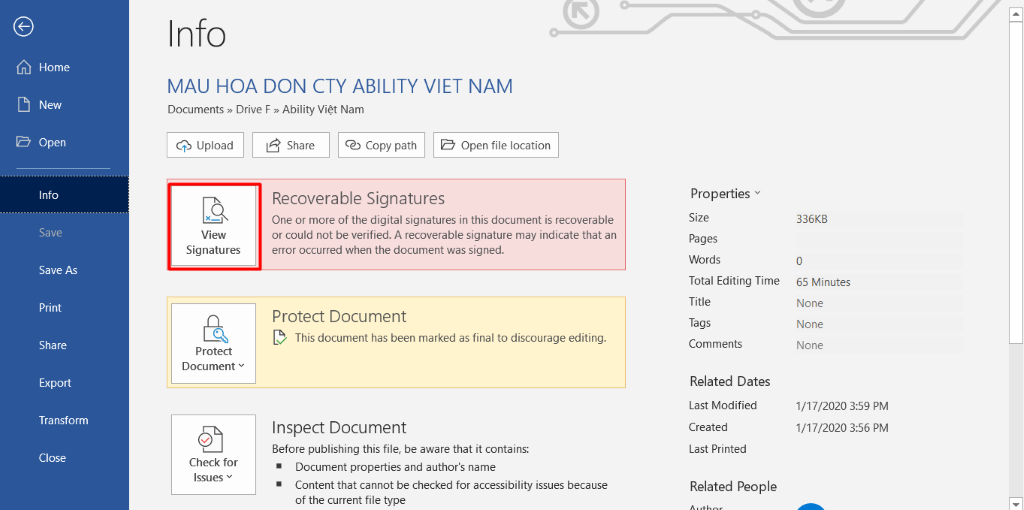
2.2 Hướng dẫn ký số xác định vị trí trên Word
Cách ký số này thường áp dụng khi người ký muốn ký xác nhận giao dịch, hợp đồng điện tử trên file Word
Bước 1: Mở tệp Word cần ký => Chọn Insert => Chọn Signature Line => điền thông tin tại mục Signature Setup => Chọn OK
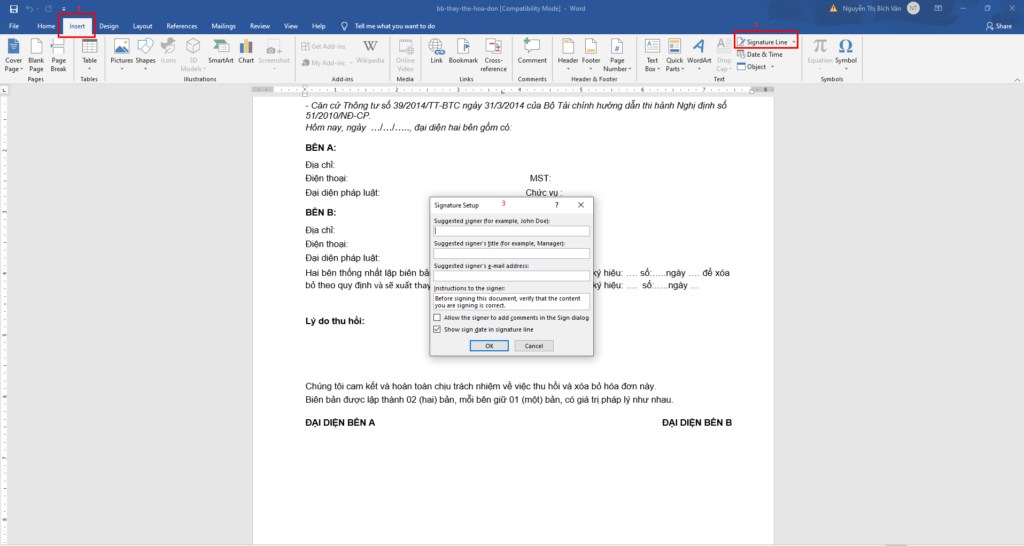
Bước 2: Trỏ chuột vào khung chữ ký => Chọn Sign

Bước 3: Chọn logo chữ ký (nếu có=> Chọn Select Image) => Chọn logo => Chọn Sign
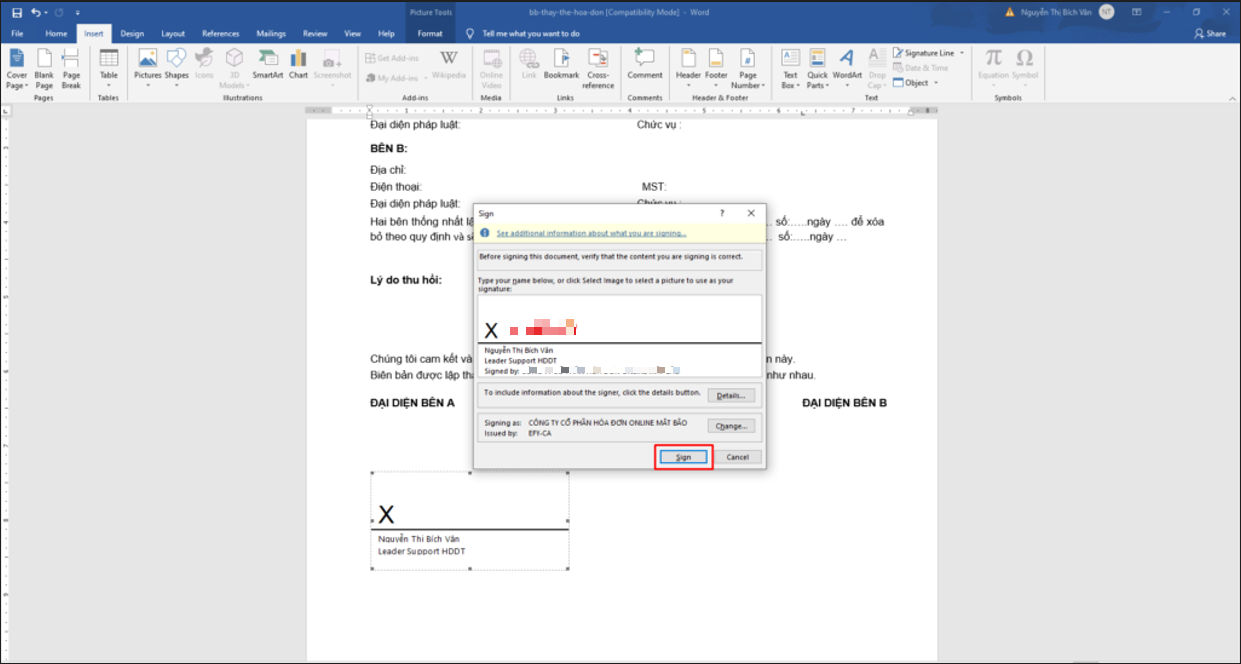
Bước 4: Điền mật khẩu của chữ ký => Đăng nhập => Chọn OK hoàn thành ký chữ ký số trên file Word
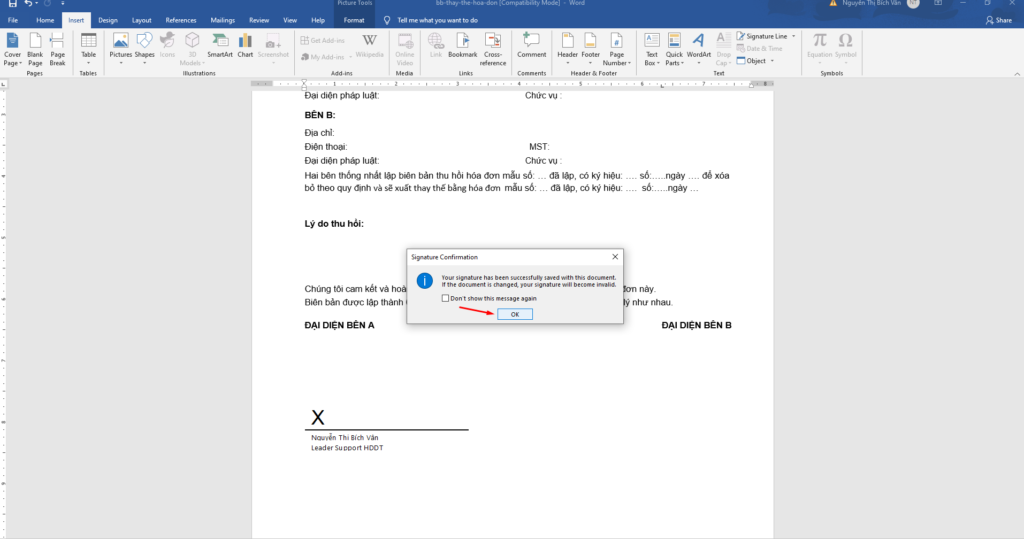
Hình ảnh chữ ký số hiển thị trên văn bản Word sau khi ký.
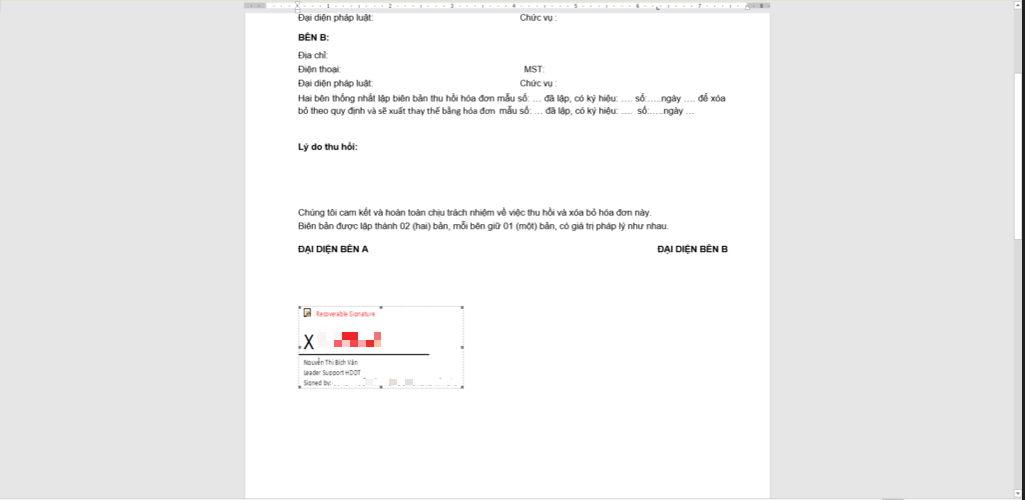
3. Lưu ý khi ký chữ ký số trên file Word
Ký số trên file Word là một quá trình yêu cầu về tính bảo mật. Dưới đây là một số lưu ý mà người ký hoặc người nhận cần kiểm tra kỹ với chữ ký số đã ký trên tệp văn bản:
- Kiểm tra nội dung trước khi ký: Chữ ký số sẽ xác nhận toàn bộ nội dung của tài liệu tại thời điểm ký. Nếu file bị chỉnh sửa sau đó, chữ ký sẽ mất hiệu lực. Vì vậy, cần chắc chắn rằng văn bản đã hoàn chỉnh, đúng nội dung và định dạng trước khi thực hiện ký số.
- Kiểm tra tính hợp lệ của chứng thư số: Chữ ký số phải được tạo bằng chứng thư số còn hiệu lực, được cấp bởi nhà cung cấp có uy tín và được pháp luật công nhận. Nếu chứng thư đã hết hạn hoặc bị thu hồi, chữ ký sẽ không còn giá trị pháp lý.
- Bảo quản kỹ thiết bị ký số: Thiết bị chứa chữ ký số (USB token, smartcard hoặc phần mềm ký số) cần được bảo mật tuyệt đối. Không chia sẻ mã PIN hoặc để thiết bị trong tình trạng dễ bị truy cập trái phép, tránh nguy cơ bị lợi dụng để ký giả mạo.
- Kiểm tra tình trạng chữ ký sau khi gửi: Khi gửi file Word đã ký cho đối tác hoặc cơ quan khác, nên yêu cầu họ kiểm tra trạng thái chữ ký (thông qua tính năng xác thực chữ ký số trong Word). Điều này giúp phát hiện sớm nếu có lỗi hoặc sai lệch.
Khi tuân thủ các lưu ý trên, file Word đã ký số sẽ được đảm bảo về giá trị pháp lý và được sử dụng làm căn cứ khi xảy ra tranh chấp.
Việc ký chữ ký số trên file Word tương đối đơn giản nếu quý khách đã thực hiện quen. Nếu trong quá trình ký số, quý khách gặp vấn đề về kỹ thuật thì cần liên hệ ngay tới đơn vị cung cấp để được hỗ trợ.
Dịch vụ chứng thực chữ ký số công cộng ECA là đơn vị uy tín, được cấp phép bởi Bộ Thông tin và Truyền thông. Trong quá trình sử dụng chữ ký số ECA, quý khách sẽ được hỗ trợ 24/7 bởi đội ngũ chuyên gia giàu kinh nghiệm, đảm bảo trải nghiệm sử dụng diễn ra liên tục và hạn chế tối đa gián đoạn hoạt động.
Để tìm hiểu thêm và đăng ký sử dụng chữ ký số ECA, quý khách vui lòng liên hệ với chúng tôi theo hotline:
- Miền Bắc: 1900.4767
- Miền Nam: 1900.4768
Mạnh Hùng